Jak odzyskać dostęp do dysku twardego, naprawić błąd uniemożliwiający otwarcie dysku twardego

W tym artykule pokażemy Ci, jak odzyskać dostęp do dysku twardego w przypadku awarii. Sprawdźmy!
Aby nagrać ekran iPhone'a, możesz użyć wbudowanej funkcji nagrywania ekranu bez konieczności jailbreakowania lub instalowania dodatkowych aplikacji. Narzędzie to zapisuje także dźwięk z ekranu iPhone'a, co ułatwia nagrywanie filmów z dźwiękiem. Oto najbardziej szczegółowy sposób nagrywania ekranu iPhone'a.
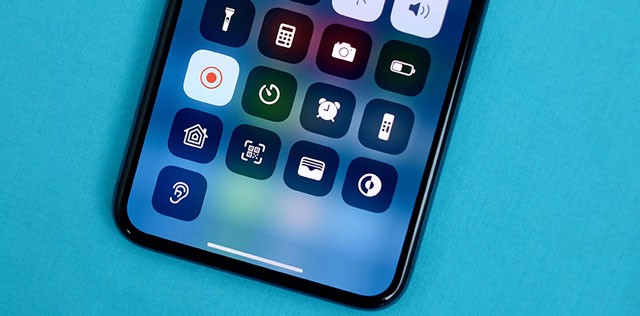
Jak nagrywać ekran iPhone'a z systemem iOS 11 lub nowszym
Krok 1: Przenieś funkcję nagrywania ekranu do Centrum sterowania, aby ułatwić jej obsługę.
Przejdź do Ustawienia > Centrum sterowania > a następnie dotknij znaku (+) na początku wiersza Nagrywanie ekranu , aby dodać je do Centrum sterowania .
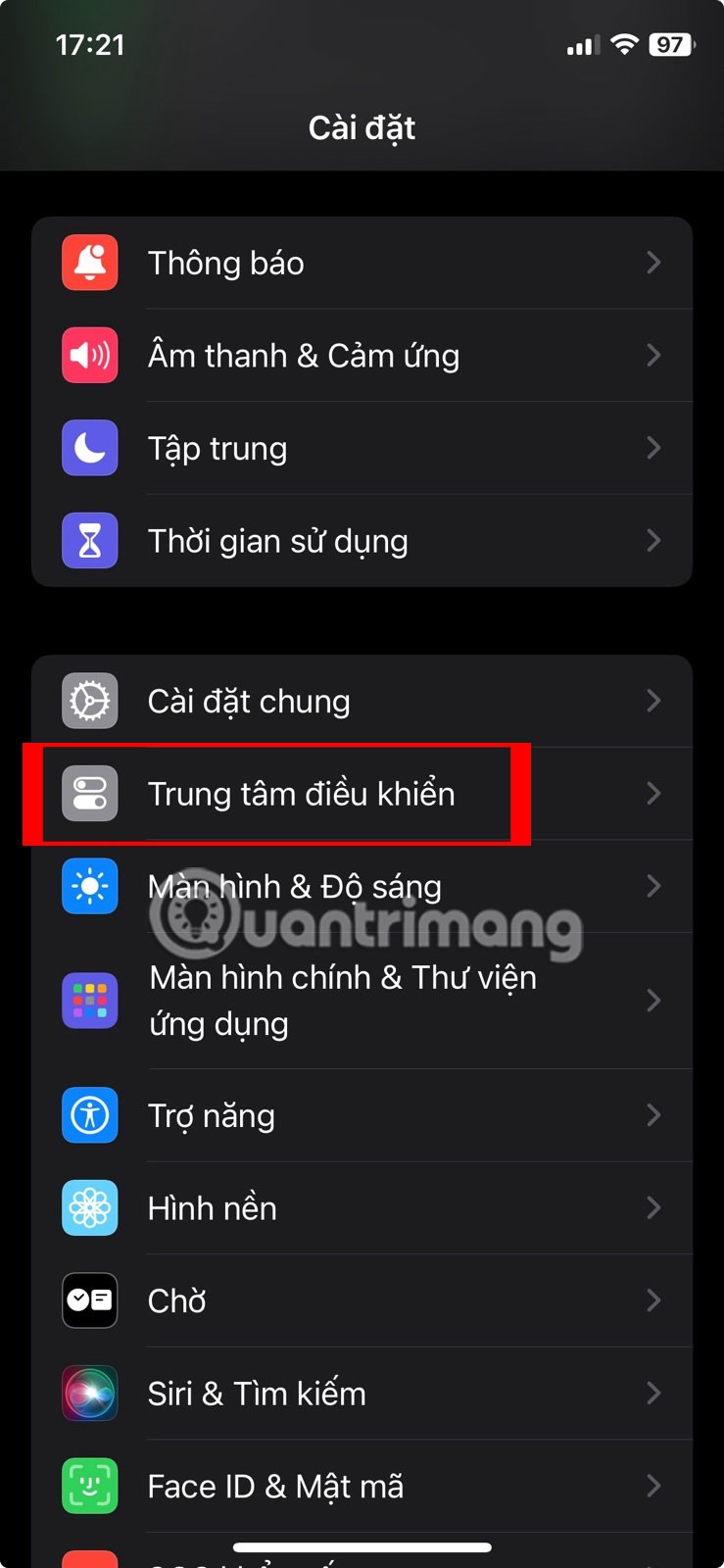
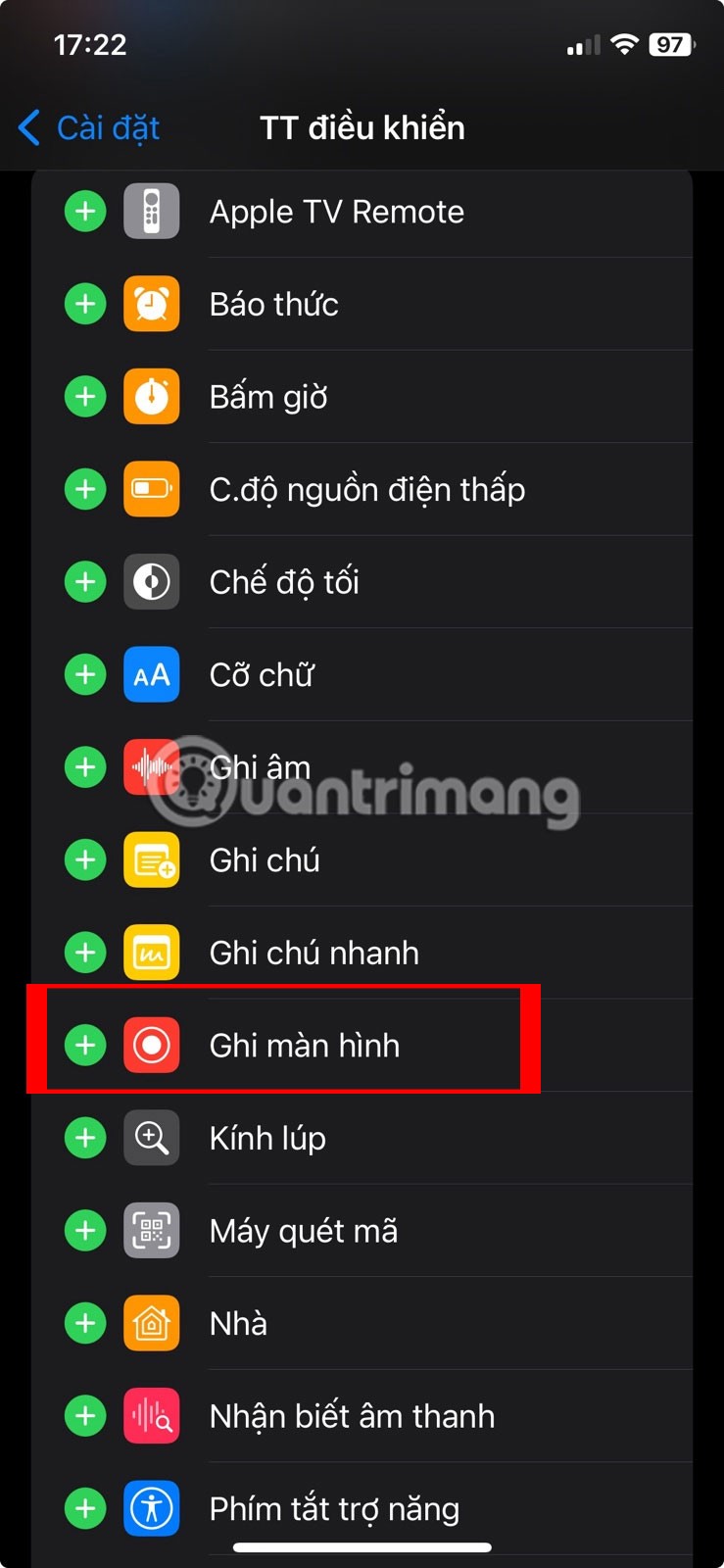
Dodaj nagrywanie ekranu do Centrum sterowania na iPhonie
Krok 2: Otwórz Centrum sterowania > zwiększ głośność na swoim iPhonie do żądanego poziomu i dotknij okrągłej ikony nagrywania ekranu. Spowoduje to nagranie wszystkich dźwięków pojawiających się w systemie.
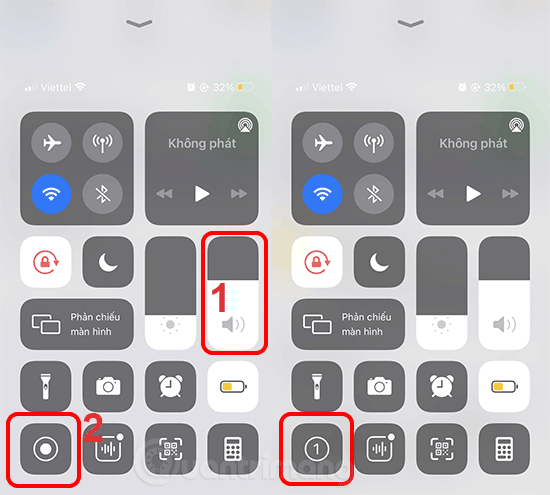
Krok 3: Przycisk nagrywania ekranu wyświetli 3-sekundowe odliczanie przed rozpoczęciem nagrywania.
Krok 4: Otwórz aplikacje lub wykonaj czynności, które chcesz nagrać.
Krok 5: Dotknij czerwonego obszaru na pasku stanu iPhone'a > wybierz Zatrzymaj , aby zatrzymać nagrywanie ekranu wideo.
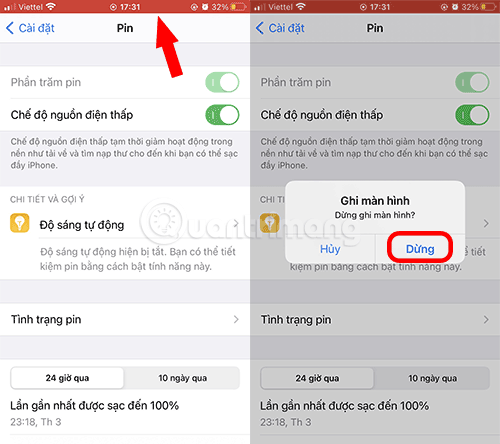
Krok 6: Nagranie ekranu iPhone'a zostanie zapisane w Zdjęciach. Tutaj możesz przyciąć i jeszcze bardziej edytować wideo, jeśli chcesz.
W przypadku starszych wersji systemu iOS po dotknięciu ikony nagrywania ekranu pojawi się okno dialogowe. Dotknij opcji Dźwięk mikrofonu , aby włączyć nagrywanie mikrofonu. Następnym krokiem jest nagranie ekranu iPhone'a/iPada z systemem iOS 11 i nagraniu dźwięku z mikrofonu, podobnie jak w kroku powyżej.
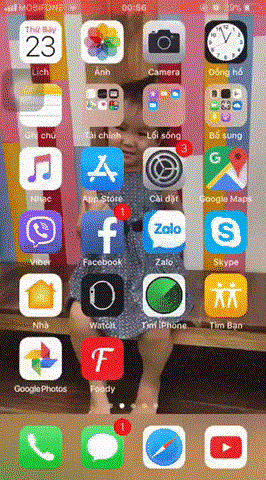
To niezwykle prosta sztuczka, ale nie wszyscy użytkownicy iPhone'ów zwracają na nią uwagę. Nagrywanie ekranu z dźwiękiem z mikrofonu bardziej odpowiada potrzebom użytkowników, zwłaszcza gdy nagrywają filmy instruktażowe na iPhone'a/iPada.
Samouczek wideo pokazujący, jak nagrywać ekran iPhone'a z dźwiękiem
Czy można nagrywać ekran rozmowy FaceTime?
Obecnie nie jest możliwe nagrywanie ekranu rozmów FaceTime na iPhonie z włączonym dźwiękiem.
Wbudowany w iPhone'a rejestrator ekranu (lub dowolna inna aplikacja do nagrywania ekranu) potrafi jedynie nagrywać ekran bez dźwięku, co i tak mija się z celem nagrywania rozmów.
I nie tylko FaceTime. Na przykład rozmowy Google Meet z dźwiękiem można nagrywać tylko za pomocą aplikacji internetowej. Nie możesz zrobić tego samego na swoim iPhonie.
Jeśli naprawdę musisz nagrywać rozmowy wideo na swoim iPhonie, możesz rozważyć alternatywną aplikację o nazwie Riverside. Według Riverside, ludzie mogą z łatwością używać tej aplikacji do wykonywania i nagrywania rozmów wideo z dźwiękiem, bez potrzeby korzystania z żadnego innego rozwiązania.
Użyj aplikacji innej firmy, aby nagrać ekran swojego iPhone'a
Nagrywaj wideo z ekranu iPhone'a za pomocą iTools
Nagrywanie ekranu komputera stacjonarnego lub laptopa jest bardzo proste dzięki oprogramowaniu do nagrywania, takiemu jak Fraps, Camtasia Studio... a teraz jest to jeszcze łatwiejsze dzięki iPhone'owi.
Jeśli na Twoim komputerze zainstalowany jest program iTools, możesz użyć go także do nagrywania tego, co dzieje się na ekranie Twojego iPhone'a.
Na stronie Quantrimang.com udostępniono szczegółowy film instruktażowy, w którym pokazano, jak korzystać z funkcji nagrywania iPhone'a na komputerze, korzystając z oprogramowania pomocy technicznej iTools. Proszę postępować zgodnie z instrukcjami poniżej.
Nagrywaj ekran iPhone'a za pomocą aplikacji Record It!
Nagraj to! jest aplikacją do nagrywania ekranu, która pozwala nagrywać filmy z reakcjami i komentarzami. Możesz odtworzyć istniejący film na swoim iPhonie lub przesłać adres URL filmu z YouTube do aplikacji. Następnie rejestruje treść wyświetlaną na ekranie telefonu, a także używa przedniej kamery Twojego iPhone'a, aby uchwycić Twoje reakcje na tę treść.
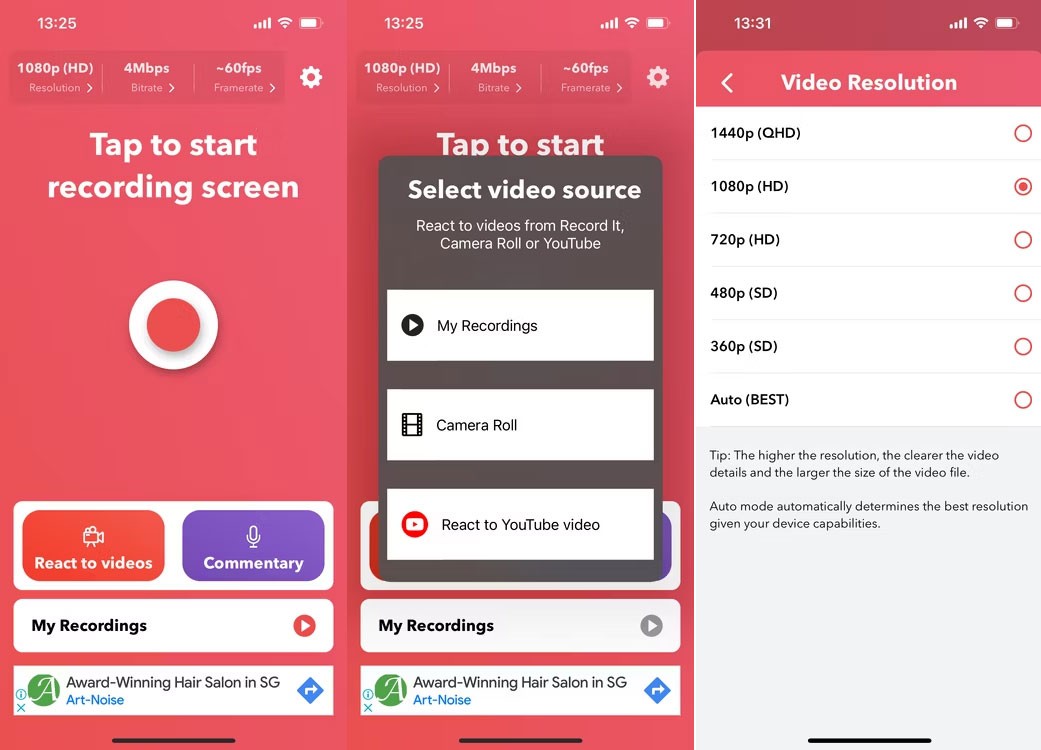
Aplikacja oferuje także prosty edytor wideo, jeśli chcesz przyciąć nagranie, zmienić rozmiar ramki, dodać kolor tła itp.
Nagrywaj wideo z ekranu iPhone'a za pomocą V Recorder
Inną aplikacją do nagrywania ekranu iPhone'a, którą warto wypróbować, jest V Recorder. Oprócz funkcji pozwalającej na nagrywanie filmików z reakcjami uczestników, jedną z bezpłatnych funkcji aplikacji jest prompter, dzięki któremu możesz wcześniej przygotować scenariusz do swojego filmiku.
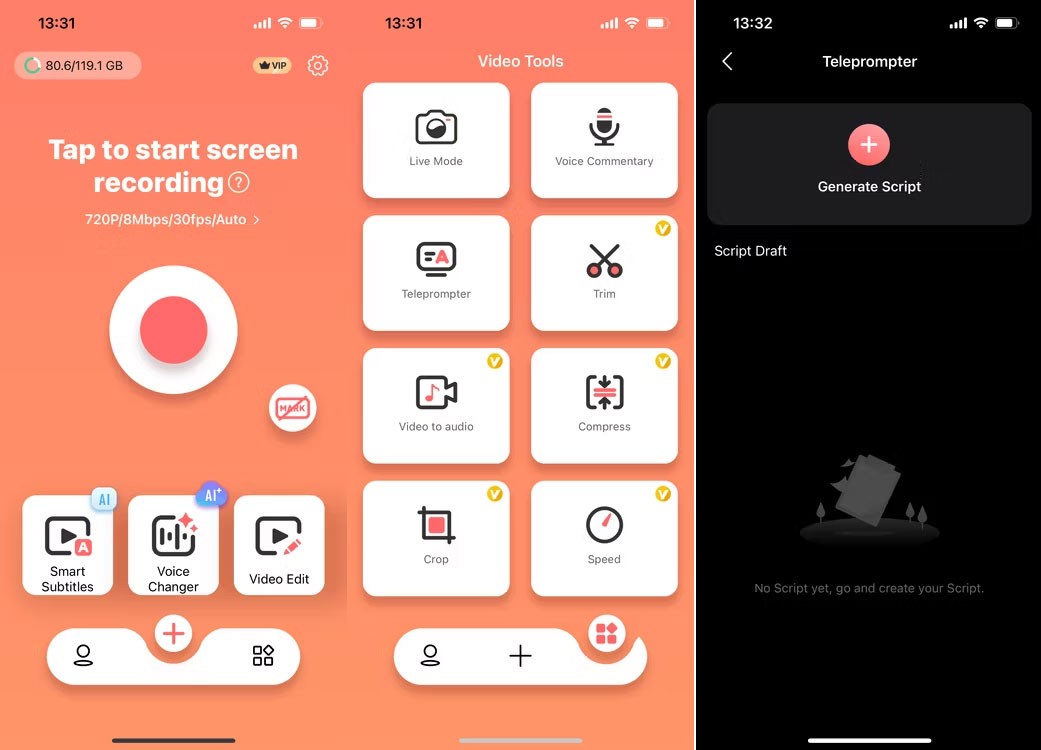
Inne funkcje obejmują zmieniacz głosu i automatyczny generator napisów. Choć za wielokrotne korzystanie z tych funkcji trzeba zapłacić abonament, możesz wypróbować je bezpłatnie, gdy tylko znajdziesz się w aplikacji.
Powodzenia!
W tym artykule pokażemy Ci, jak odzyskać dostęp do dysku twardego w przypadku awarii. Sprawdźmy!
Na pierwszy rzut oka AirPodsy wyglądają jak każde inne prawdziwie bezprzewodowe słuchawki douszne. Ale wszystko się zmieniło, gdy odkryto kilka mało znanych funkcji.
Firma Apple wprowadziła system iOS 26 — dużą aktualizację z zupełnie nową obudową ze szkła matowego, inteligentniejszym interfejsem i udoskonaleniami znanych aplikacji.
Studenci potrzebują konkretnego typu laptopa do nauki. Powinien być nie tylko wystarczająco wydajny, aby dobrze sprawdzać się na wybranym kierunku, ale także kompaktowy i lekki, aby można go było nosić przy sobie przez cały dzień.
Dodanie drukarki do systemu Windows 10 jest proste, choć proces ten w przypadku urządzeń przewodowych będzie się różnić od procesu w przypadku urządzeń bezprzewodowych.
Jak wiadomo, pamięć RAM to bardzo ważny element sprzętowy komputera, który przetwarza dane i jest czynnikiem decydującym o szybkości laptopa lub komputera stacjonarnego. W poniższym artykule WebTech360 przedstawi Ci kilka sposobów sprawdzania błędów pamięci RAM za pomocą oprogramowania w systemie Windows.
Telewizory Smart TV naprawdę podbiły świat. Dzięki tak wielu świetnym funkcjom i możliwościom połączenia z Internetem technologia zmieniła sposób, w jaki oglądamy telewizję.
Lodówki to powszechnie stosowane urządzenia gospodarstwa domowego. Lodówki zazwyczaj mają dwie komory: komora chłodna jest pojemna i posiada światło, które włącza się automatycznie po każdym otwarciu lodówki, natomiast komora zamrażarki jest wąska i nie posiada światła.
Na działanie sieci Wi-Fi wpływa wiele czynników poza routerami, przepustowością i zakłóceniami. Istnieje jednak kilka sprytnych sposobów na usprawnienie działania sieci.
Jeśli chcesz powrócić do stabilnej wersji iOS 16 na swoim telefonie, poniżej znajdziesz podstawowy przewodnik, jak odinstalować iOS 17 i obniżyć wersję iOS 17 do 16.
Jogurt jest wspaniałym produktem spożywczym. Czy warto jeść jogurt codziennie? Jak zmieni się Twoje ciało, gdy będziesz jeść jogurt codziennie? Przekonajmy się razem!
W tym artykule omówiono najbardziej odżywcze rodzaje ryżu i dowiesz się, jak zmaksymalizować korzyści zdrowotne, jakie daje wybrany przez Ciebie rodzaj ryżu.
Ustalenie harmonogramu snu i rutyny związanej z kładzeniem się spać, zmiana budzika i dostosowanie diety to niektóre z działań, które mogą pomóc Ci lepiej spać i budzić się rano o odpowiedniej porze.
Proszę o wynajem! Landlord Sim to mobilna gra symulacyjna dostępna na systemy iOS i Android. Wcielisz się w rolę właściciela kompleksu apartamentowego i wynajmiesz mieszkania, a Twoim celem jest odnowienie wnętrz apartamentów i przygotowanie ich na przyjęcie najemców.
Zdobądź kod do gry Bathroom Tower Defense Roblox i wymień go na atrakcyjne nagrody. Pomogą ci ulepszyć lub odblokować wieże zadające większe obrażenia.













